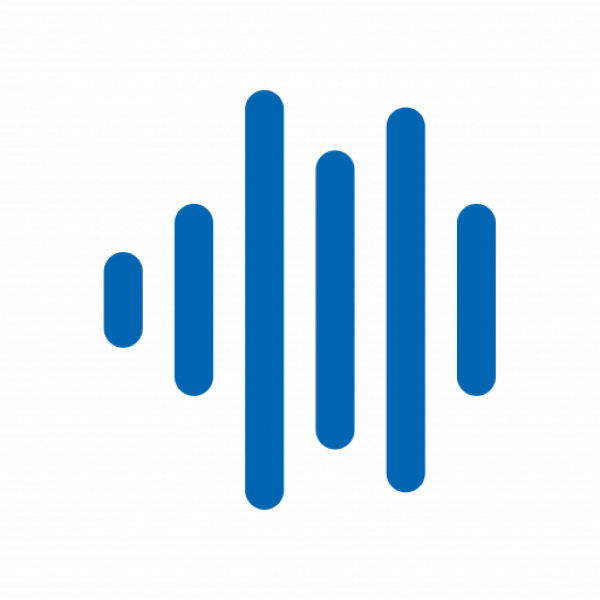¿cómo configurar las interfaces de audio en Reaper?
Pasos:
- Abrir Reaper y acceder a la configuración de dispositivos:
- Ir a la esquina superior derecha de la interfaz de Reaper.
- Hacer clic en el botón «Opciones».
- Seleccionar «Preferencias».
- En la ventana de «Preferencias», hacer clic en «Audio» en el menú de la izquierda.
- Luego, seleccionar la pestaña «Dispositivo».
- Seleccionar la interfaz de audio:
- En la sección «Sistema de Audio», elegir la interfaz de audio que se desea utilizar.
- Si no se tiene una tarjeta de sonido externa, Reaper utilizará la tarjeta de sonido integrada del ordenador («Huella Off» o «Direcciones»).
- Se recomienda utilizar una interfaz de audio dedicada para obtener mejores resultados.
- Configurar ASIO4ALL (si no se dispone de interfaz de audio):
- Descargar ASIO4ALL:
- Visitar la página web asio4all.com.
- Descargar la última versión del controlador ASIO4ALL.
- Instalar ASIO4ALL:
- Ejecutar el archivo de instalación descargado.
- Seguir las instrucciones del instalador.
- Seleccionar ASIO4ALL en Reaper:
- Reiniciar Reaper.
- En la sección «Sistema de Audio», elegir «ASIO».
- En la sección «Controlador ASIO», seleccionar «ASIO4ALL v2».
- Descargar ASIO4ALL:
- Ajustar la configuración de entrada y salida:
- Habilitar la interfaz de audio:
- En la sección «Entradas» y «Salidas», asegurarse de que la interfaz de audio esté habilitada.
- Seleccionar las entradas y salidas:
- En la sección «Primer» y «Último», elegir las entradas y salidas que se van a utilizar.
- Para grabar, seleccionar las entradas correspondientes a los micrófonos o instrumentos que se van a conectar.
- Para reproducir, seleccionar las salidas correspondientes a los altavoces o auriculares.
- Confirmar los cambios:
- Hacer clic en «Aceptar» para guardar la configuración.
- Habilitar la interfaz de audio:
- Verificar la configuración:
- Grabar una pista de prueba:
- Armar una pista para grabar haciendo clic en el botón «Grabar» en la pista.
- Hablar o tocar un instrumento para generar una señal de audio.
- Observar el medidor de nivel de la pista para asegurarse de que la señal está siendo recibida.
- Reproducir la grabación:
- Detener la grabación haciendo clic en el botón «Detener».
- Reproducir la pista grabada para comprobar que el audio se reproduce correctamente.
- Grabar una pista de prueba:
Recomendaciones:
- Utilizar una interfaz de audio: Se recomienda utilizar una interfaz de audio dedicada para obtener una mejor calidad de sonido y un menor retardo (latencia).
- Consultar el manual de la interfaz de audio: Si se tienen dudas sobre la configuración de la interfaz de audio, consultar el manual del fabricante.
- Experimentar con la configuración: Ajustar la configuración de entrada y salida según las necesidades del proyecto musical.